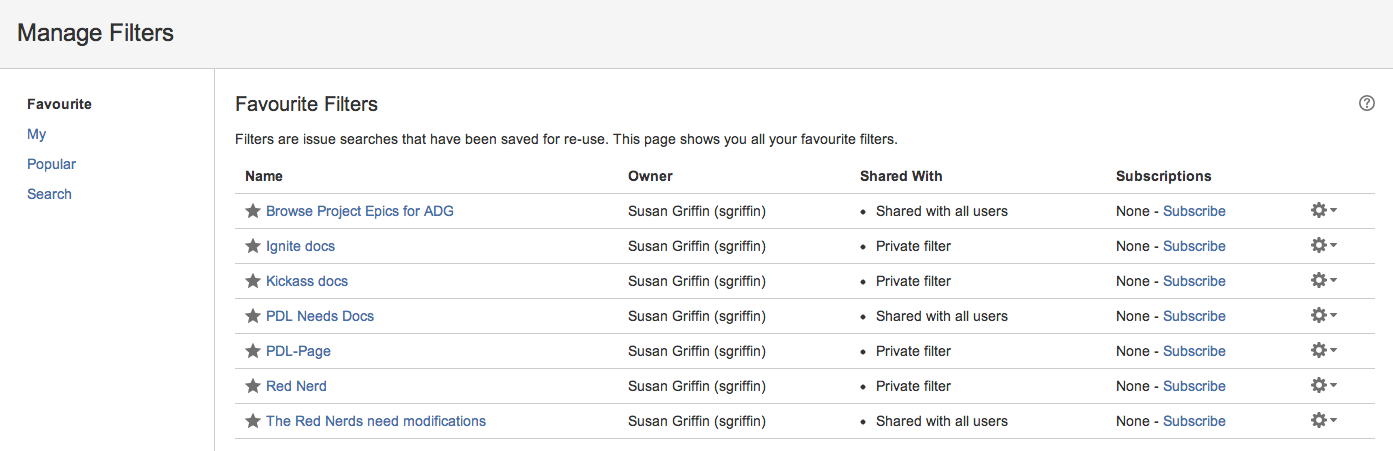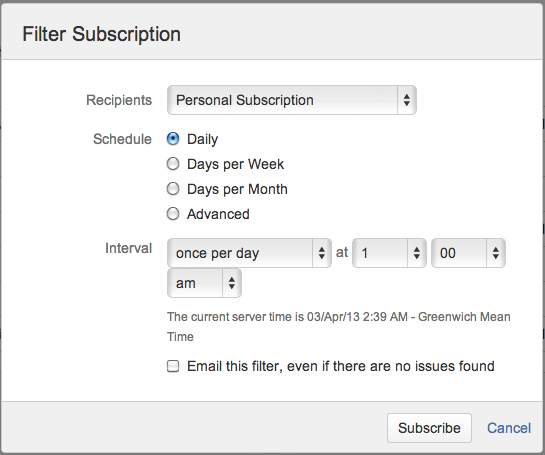Пользователи JIRA имеют право подписаться на сохраненный поиск из фильтров задач . После того как подписка будет активирована, JIRA выполнит поиск в соответствии с регламентированным вами расписанием и отправит вам результаты по электронной почте.
Вы можете указать, когда и как часто вы хотите получать результаты поиска, например. «Каждый час между 9.00AM-5.00PM, понедельник-пятница» или «Последняя пятница каждого месяца в 7.00AM».
Подписка на фильтр
- Выберите «Задачи» (Issues)> «Управление фильтрами» (Manage Filters).
- Отобразится список доступных фильтров:
- Найдите интересующий вас фильтр и нажмите ссылку «Подписаться» (Subscribe). Отобразится форма подписки фильтра (Filter Subscription):
- В поле «Получатели» (Recipients) выберите «Личная подписка» (Personal Subscription) (если вы хотите подписаться самостоятельно) или выберите группу получателей из выпадающего списка.
Примечание. Вы не можете выбрать группу, если только администратор JIRA не предоставил вам глобальное разрешение «Управление подключением групповых фильтров».
- Выберите один из следующих типов расписания:
- Ежедневно (Daily) — выберите этот тип расписания, если вы хотите получать одно или несколько писем каждый день.
- Дни в неделю (Days per Week) — выберите этот тип расписания, если вы хотите получать одно или несколько писем в определенные дни каждую неделю.
- Дни в месяц (Days per Month) — выберите этот тип расписания, если вы хотите получать электронную почту в определенный день каждого месяца.
- Расширенно (Advanced) — см. ниже расширенное расписание (cron) .
- Нажмите «Подписаться» (Subscribe).
- Теперь вам будет показана сводная страница подписки. Если хотите, нажмите «Запустить сейчас» (Run now), чтобы проверить свою подписку.
Расширенное расписание (cron)
Вы можете использовать выражение «Cron Expression» (Cron Expression), чтобы указать собственное расписание в соответствии с вашими конкретными требованиями.
Выражения Cron состоят из следующих полей, разделенных пробелами:
|
Поле |
Допустимые значения |
Разрешенные специальные символы |
|
Секунда |
0-59 |
, - * / |
|
Минута |
0-59 |
, - * / |
|
Часы |
0-23 |
, - * / |
|
Дни месяца |
1-31 |
, - * / ? L W C |
|
Месяц |
1-12 или январь-декабрь |
, - * / |
|
День недели |
1-7 или воскресенье - суббота |
, - * / ? L C # |
|
Год |
1970-2099 |
, - * / |
Специальные символы работают следующим образом:
|
Спец символ |
Применение |
|
, |
Задает список значений. Например, в поле «День недели» «MON, WED, FRI» означает «каждый понедельник, среду и пятницу». |
|
- |
Определяет диапазон значений. Например, в поле «День недели» «MON-FRI» означает «каждый понедельник, вторник, среду, четверг и пятницу». |
|
* |
Указывает все возможные значения. Например, в поле «Час» «*» означает «каждый час дня». |
|
/ |
Указывает приращения к заданному значению. Например, в поле «Минута» «0/15» означает «каждые 15 минут в течение часа, начиная с минуты ноль». |
|
? |
Задает конкретное значение. Это полезно, когда вам нужно указать значение для одного из двух полей «День месяца» или «День недели», но не другого. |
|
L |
Указывает последнее возможное значение; Это имеет разные значения в зависимости от контекста. В поле «День недели» «L» по своему усмотрению «последний день каждой недели» (т.е. «каждую субботу») или, если используется после другого значения, означает «последний xxx день месяца» ( например, «SATL» и «7L» означают «последнюю субботу месяца»). В поле «День месяца» «L» по своему усмотрению означает «последний день месяца», или «LW» означает «последний рабочий день месяца». |
|
W |
Указывает день недели (понедельник-пятница), ближайший к данному дню месяца. Например, «1W» означает «ближайший будний день до 1-го числа месяца» (обратите внимание, что если 1-я суббота, электронное письмо будет отправлено в ближайший будний день в течение того же месяца, то есть в понедельник 3-го). «W» может использоваться только тогда, когда день месяца - это один день, а не диапазон или список дней. |
|
# |
Указывает n-е вхождение данного дня недели. Например, «TUES # 2» (или «3 # 2») означает «второй вторник месяца». |
Вот несколько примеров cron:
|
0 15 8 ? * * |
Каждый день в 8.15 вечера |
|
0 15 8 * * ? |
Каждый день в 8.15 утра |
|
0 * 14 * * ? |
Каждую минуту, начиная с 14:00 и заканчивая в 14:59, каждый день. |
|
0 0/5 14 * * ? |
Каждые 5 минут, начиная с 14:00 и заканчивая в 14:55, каждый день. |
|
0 0/5 14,18 * * ? |
Каждые 5 минут, начиная с 14:00 и заканчивая в 14:55, и каждые 5 минут, начиная с 18:00 и заканчивая в 6:55 вечера, каждый день. |
|
0 0-5 14 * * ? |
Каждую минуту, начиная с 14:00 и заканчивая в 14:05, каждый день. |
|
0 0/10 * * * ? * |
Каждые 10 минут, навсегда. |
|
0 10,44 14 ? 3 WED |
14:10 и 14:44 каждую среду в марте. |
|
0 15 8 ? * MON-FRI |
8:15 каждый понедельник, вторник, среду, четверг и пятницу. |
|
0 15 8 15 * ? |
8:15 утра 15-го числа каждого месяца. |
|
0 15 8 L * ? |
8:15 в последний день каждого месяца. |
|
0 15 8 LW * ? |
8:15 утра в последний будний день каждого месяца. |
|
0 15 8 ? * 6L |
8:15 утра в последнюю пятницу каждого месяца. |
|
0 15 8 ? * 6#2 |
8:15 утра во вторую пятницу каждого месяца. |
|
0 15 8 ? * 6#2 2007-2009 |
8:15 утра во вторую пятницу каждого месяца в течение 2007, 2008 и 2009 годов. |
 Выражения Cron не чувствительны к регистру
Выражения Cron не чувствительны к регистру
Контекст подписки
Каждый раз, когда подписка активируется, сохраненный фильтр для подписки используется для поиска соответствующих задач. Этот поиск выполняется для каждого пользователя в группе, которая будет получать подписку на электронную почту. Это означает, что любой фильтр, который использует JQL- функцию, такую как currentUser() (текущий пользователь), будет оцениваться с другим пользователем каждый раз. Это также означает, что если у одного пользователя нет разрешения на просмотр некоторых задач, возвращаемых поиском, список задач, которые они получают по электронной почте, будет отличаться от сообщений других пользователей. Это имеет два других последствия:
- Если вы делитесь подпиской с группой со многими членами, может потребоваться много времени для создания отправляемых писем. Это может сделать JIRA очень медленным в течение нескольких минут. Это хорошая причина быть осторожным, разрешая разрешать подписки на управление групповыми фильтрами.
- Если группа содержит пользователя, чей адрес электронной почты фактически является списком рассылки (например, псевдоним групповой электронной почты), то все в этом списке рассылки получат тот же адрес электронной почты, поскольку JIRA не знает, кто из пользователей в списке.
Управление общими фильтрами других пользователей
Общий фильтр (Shared filter) — это фильтр, создатель которого поделился этим фильтром с другими пользователями. Подробнее см. «Общий доступ к фильтру». Когда общий фильтр создается пользователем, этот пользователь:
- Первоначально «владеет» общим фильтром.
- Будучи владельцем, вы можете редактировать и изменять общий фильтр.
Если у вас есть глобальное разрешение «Администраторы JIRA» (JIRA Administrators), вы можете управлять общими фильтрами, созданными другими пользователями.
Чтобы получить доступ к функции «Общие фильтры» (Shared Filters) , необходимо выполнить следующие шаги:
- Убедитесь, что вы вошли в систему как пользователь с глобальным разрешением администратора JIRA.
- На верхней панели навигации щелкните раскрывающееся меню «Задачи» (Issues) и выберите «Общие фильтры» (Shared Filters) в списке.
- См. раздел «Управление общими фильтрами» в Руководстве администратора JIRA.